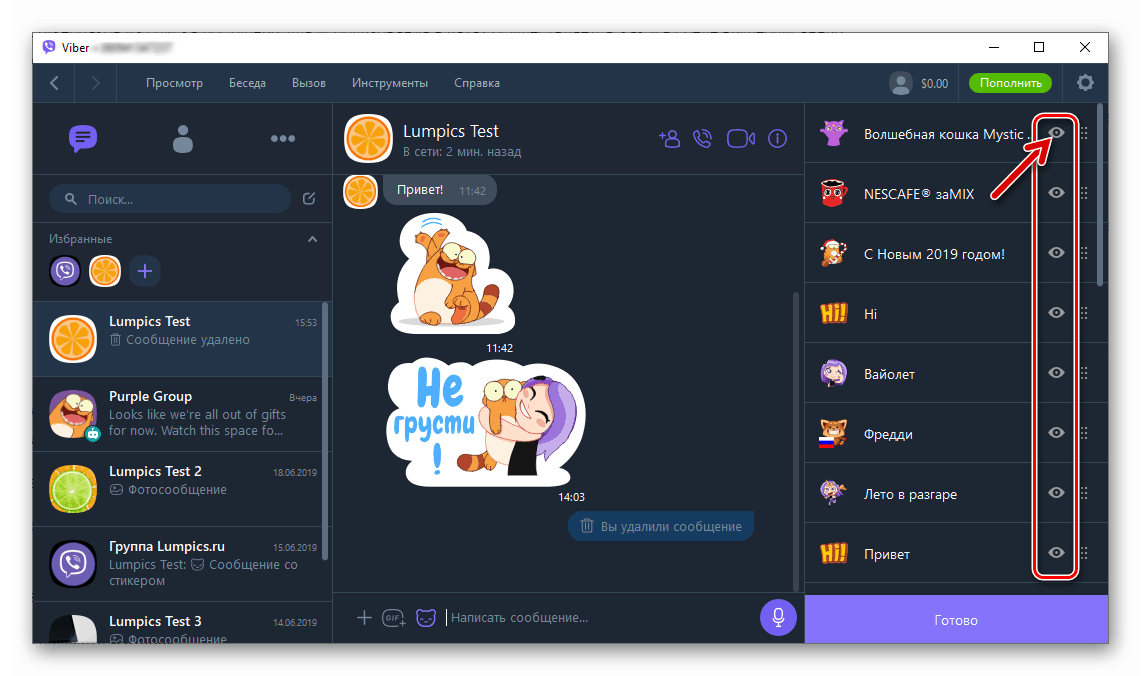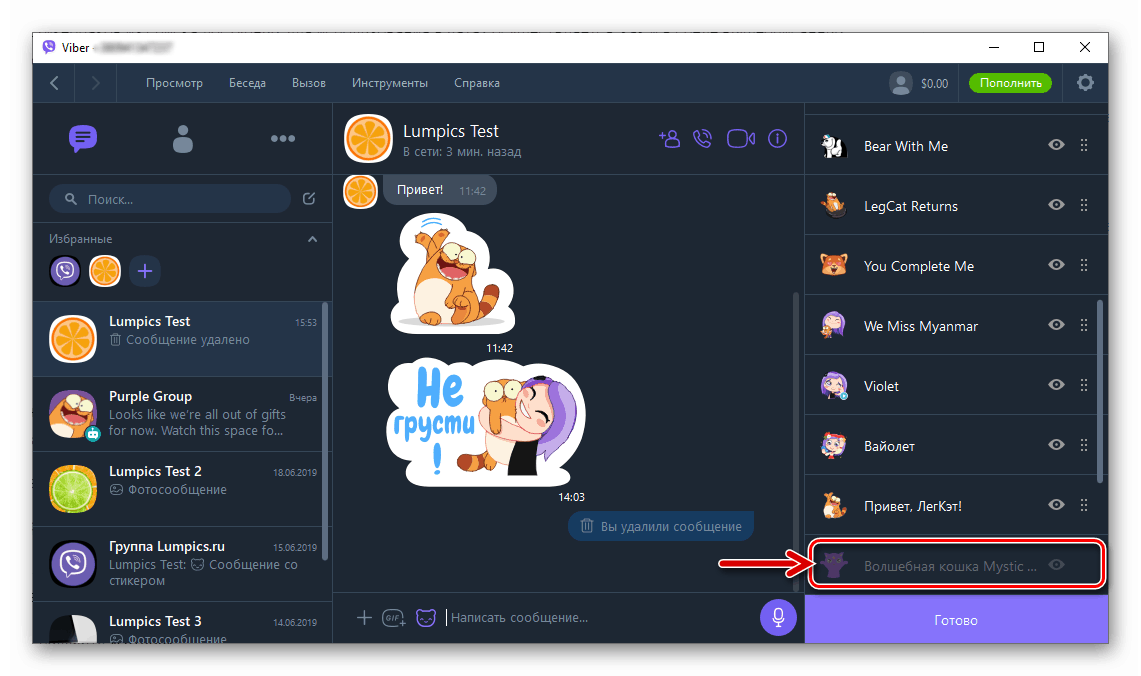Usuń naklejki z Viber na Androida, iOS i Windows
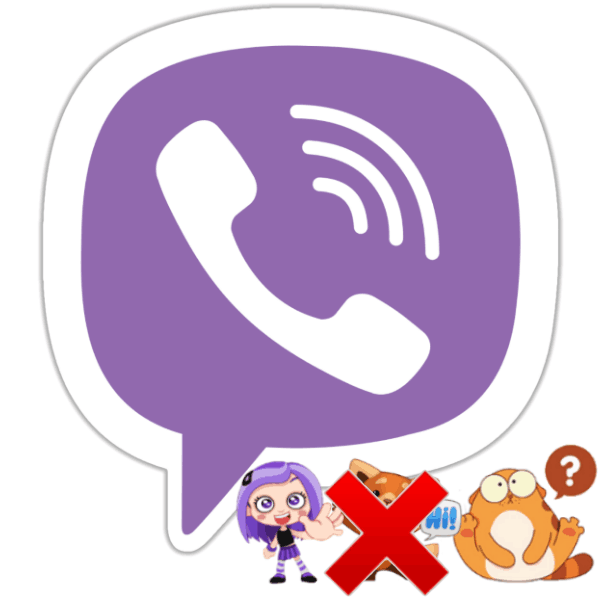
Naklejki w Viber to świetny sposób na dodanie emocjonalności do Twojej korespondencji i szybkie wyrażenie swojego stosunku do konkretnej wiadomości rozmówcy bez pisania wiadomości. Jednocześnie obfitość obrazów i animacji określonego typu załadowanych do komunikatora uniemożliwia szybkie wyszukiwanie żądanego, a niektóre pakiety naklejek mogą po prostu nie być przyjemne dla użytkownika. Spójrzmy na sposoby usuwania naklejek z aplikacji Viber, które działają na Androidzie, iOS i Windowsie.
W tym artykule skupimy się na dezaktywacji możliwości używania określonego zestawu naklejek i zakazaniu ich wyświetlania w menu obiektów do wysyłania przez Viber. Użytkownicy, którzy chcą usunąć naklejkę przypadkowo wysłaną do innego uczestnika z korespondencji, powinni zapoznać się z materiałem na naszej stronie internetowej, który mówi o niszczeniu wiadomości - emocjonalne zdjęcia wysłane i otrzymane przez system pod względem ich usunięcia nie różnią się od innych rodzajów wiadomości.
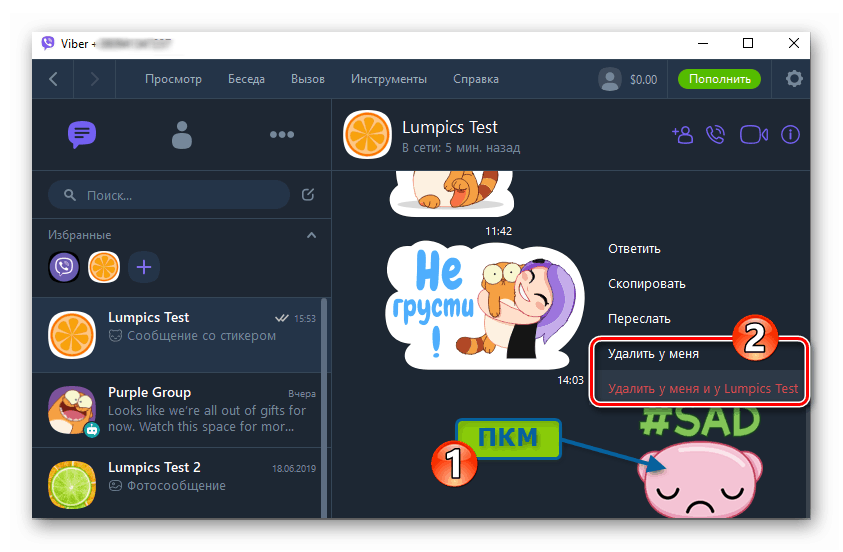
Więcej informacji: Usuń wiadomości z czatu w Viber na Androida, iOS i Windows
Spis treści
Android
Usuwanie naklejek, a raczej ukrywanie ich poszczególnych zestawów Viber na Androida można to zrobić na dwa sposoby.
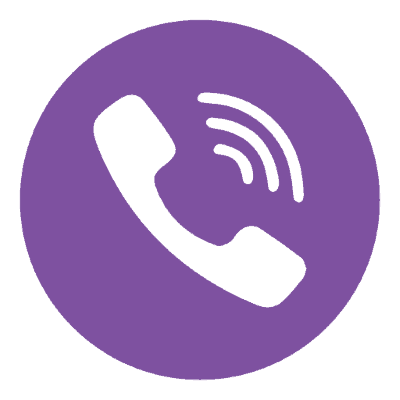
Metoda 1: Sklep z naklejkami
- Otwórz Viber na Androida i przejdź do menu „Więcej” , a następnie dotknij pierwszego elementu na liście opcji, które się otworzą - „Sklep z naklejkami ” .
- Wywołaj „Ustawienia” , czyli listę funkcji mających zastosowanie do rozważanego rodzaju zdjęć / animacji, dotykając obrazu koła zębatego w prawym górnym rogu ekranu. Na liście paczek naklejek, które się otworzą, znajdź niepotrzebne i odznacz okrągłe pola wyboru znajdujące się w pobliżu ich nazw.
- Następnie wróć do sekcji „Czaty” komunikatora. Teraz, po otwarciu korespondencji i próbie wysłania naklejki do innego uczestnika, nie znajdziesz nieaktywnych zestawów zdjęć.
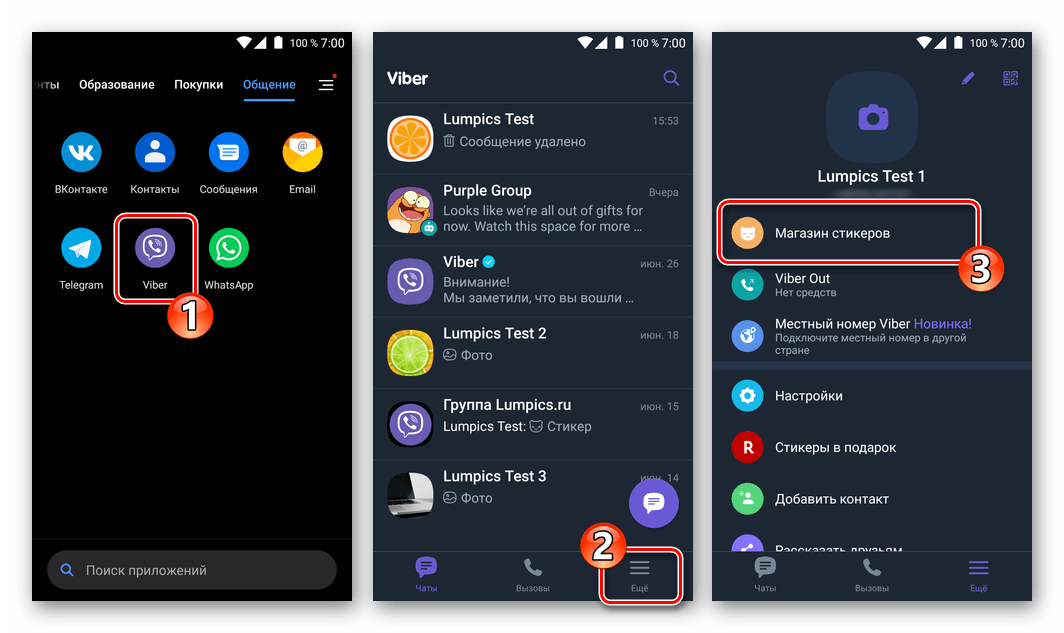
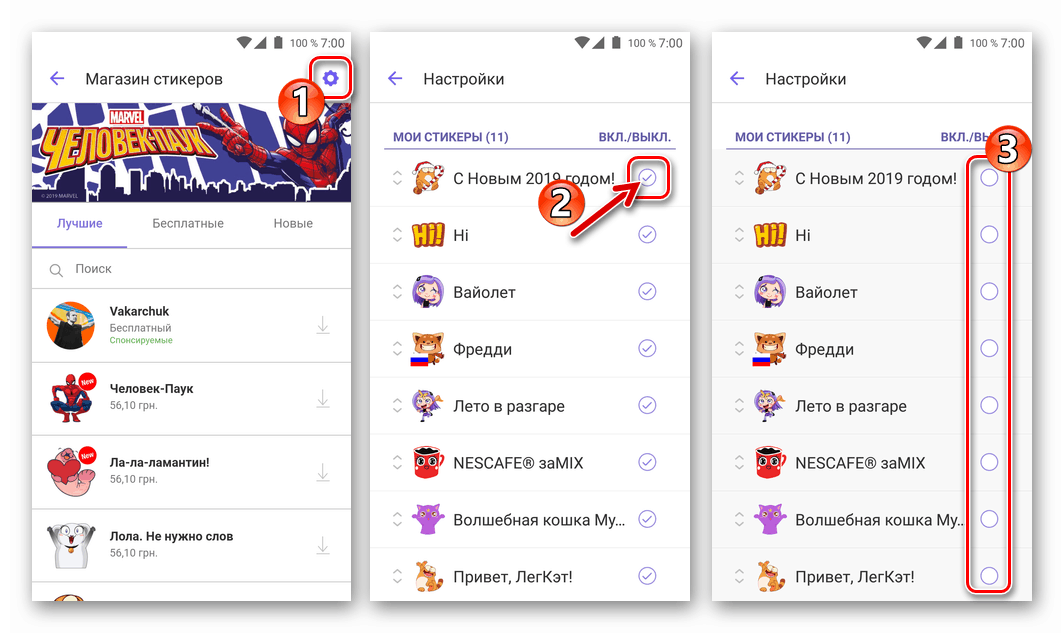
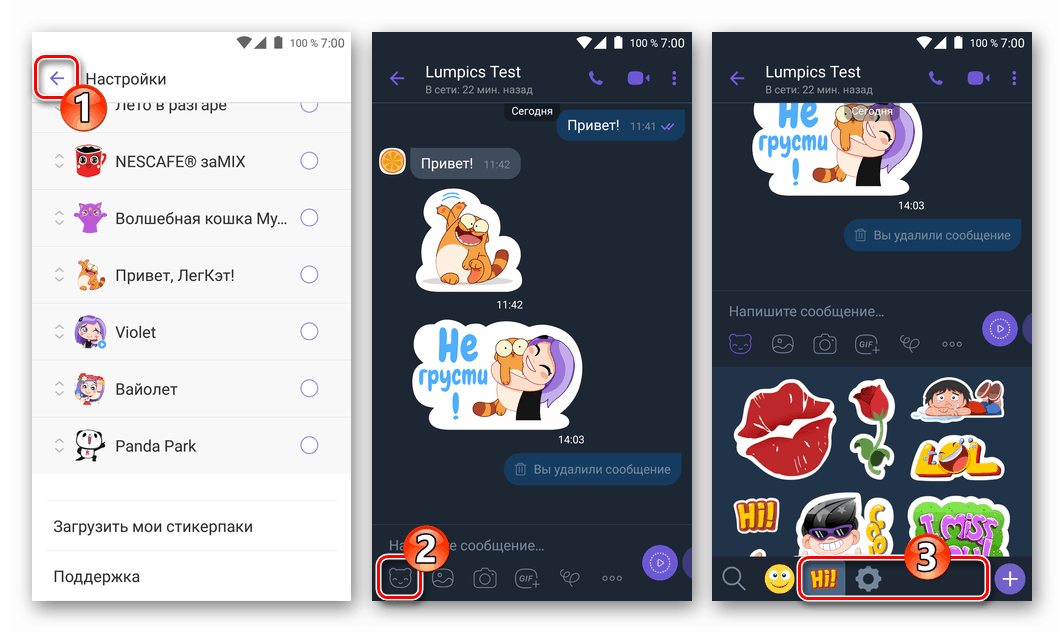
Metoda 2: Ekran czatu
- Przejdź do dowolnego czatu lub grupy i dotknij ikony, która umożliwia wysłanie naklejki. Przewiń w lewo listę okładek dostępnych pakietów naklejek znajdującą się na samym dole ekranu, aż znajdziesz ikonę przycisku, aby przejść do ustawień. Naciśnij koło zębate.
- Wyłącz możliwość korzystania z jednego lub drugiego pakietu naklejek, odznaczając pola po prawej stronie ich nazw.
- Wracając do ekranu korespondencji, upewnij się, że przeprowadzona operacja przyniosła pozytywny wynik.
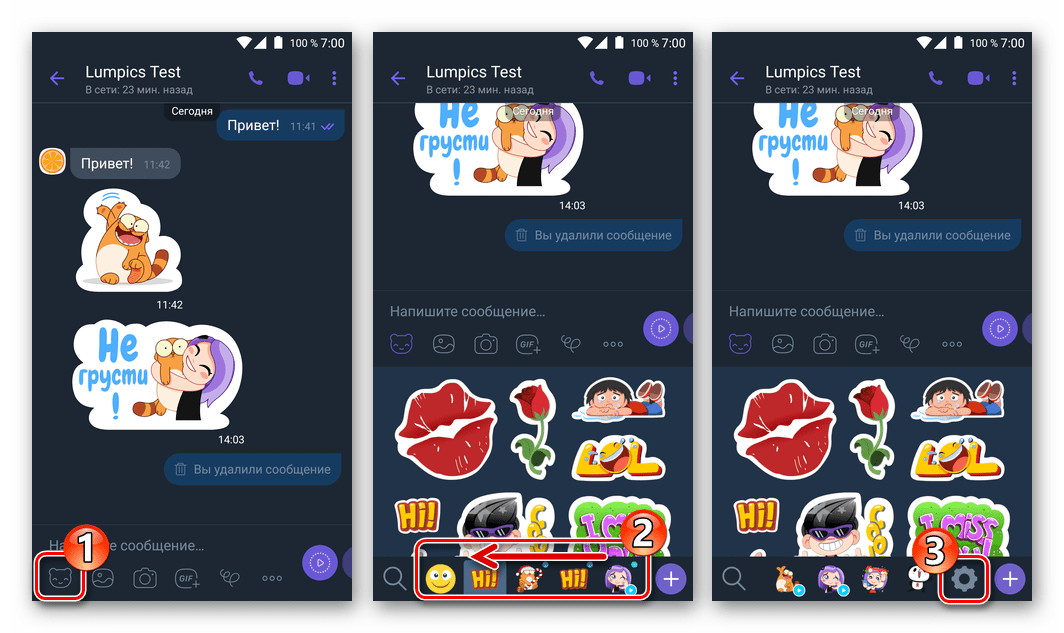
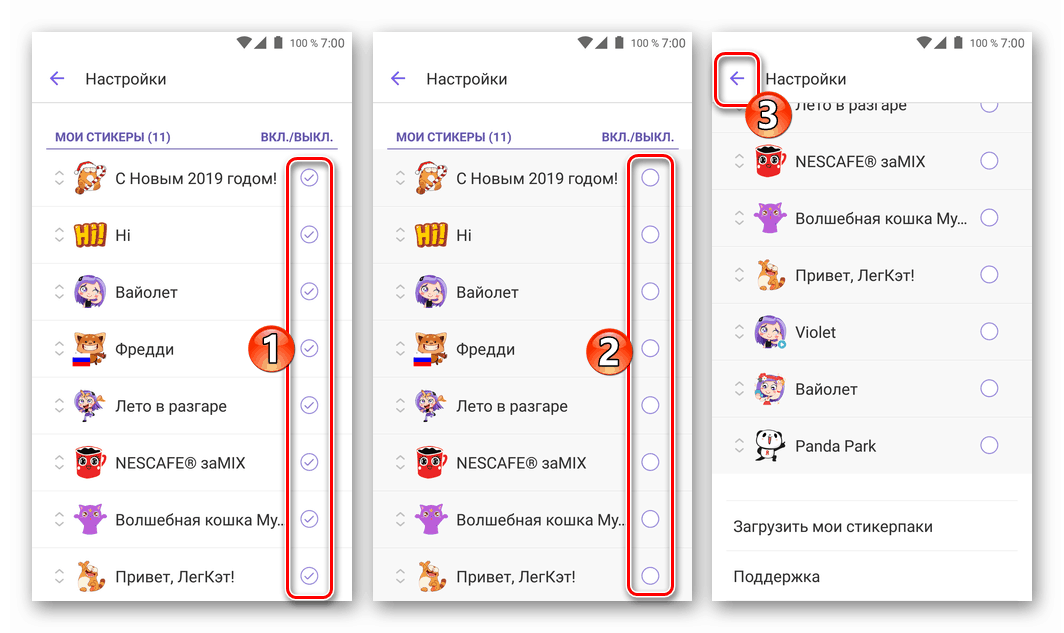
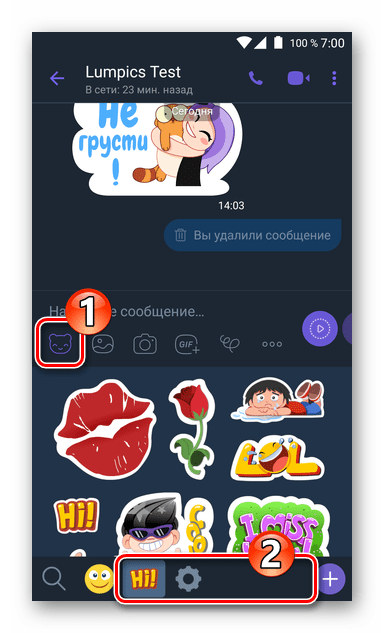
iOS
Użytkownicy Viber na iPhone'a mogą wyczyścić listę paczek naklejek w swoim posłańcu z niepotrzebnych lub niedopuszczalnych, postępując w jeden z dwóch sposobów.
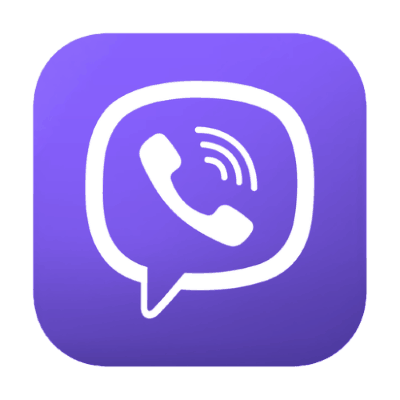
Metoda 1: Sklep z naklejkami
- Uruchom Viber na iOS i przejdź do sekcji „Więcej” z menu u dołu ekranu. Następnie otwórz „Sklep z naklejkami” .
- Kliknij koło zębate w prawym górnym rogu, co spowoduje wyświetlenie listy kolekcji naklejek dodanych do komunikatora. Dotknij „Zmień”, a lista zmieni wygląd - czerwone ikony „-” pojawią się w pobliżu nazw zestawów.
- Stuknij ikonę „-” obok pakietu naklejek, który chcesz usunąć, a następnie dotknij przycisku „Usuń” , który pojawi się po prawej stronie.
- Wykonaj manipulację opisaną w poprzednim akapicie instrukcji przy każdym pakiecie naklejek, którego nie planujesz używać w rozmowach. Po zakończeniu dotknij Gotowe u góry ekranu. Teraz, wybierając naklejkę do przeniesienia na dowolny czat, usunięte zestawy zdjęć nie będą już Ci przeszkadzać ich obecnością w menu wyboru obiektów wysyłanych do innego uczestnika Viber.
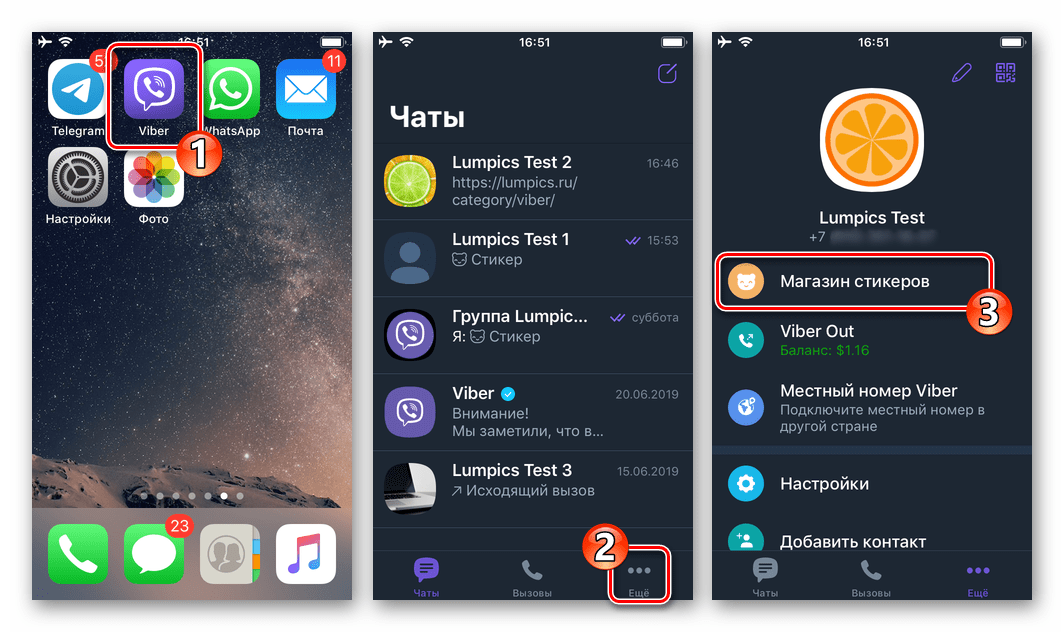
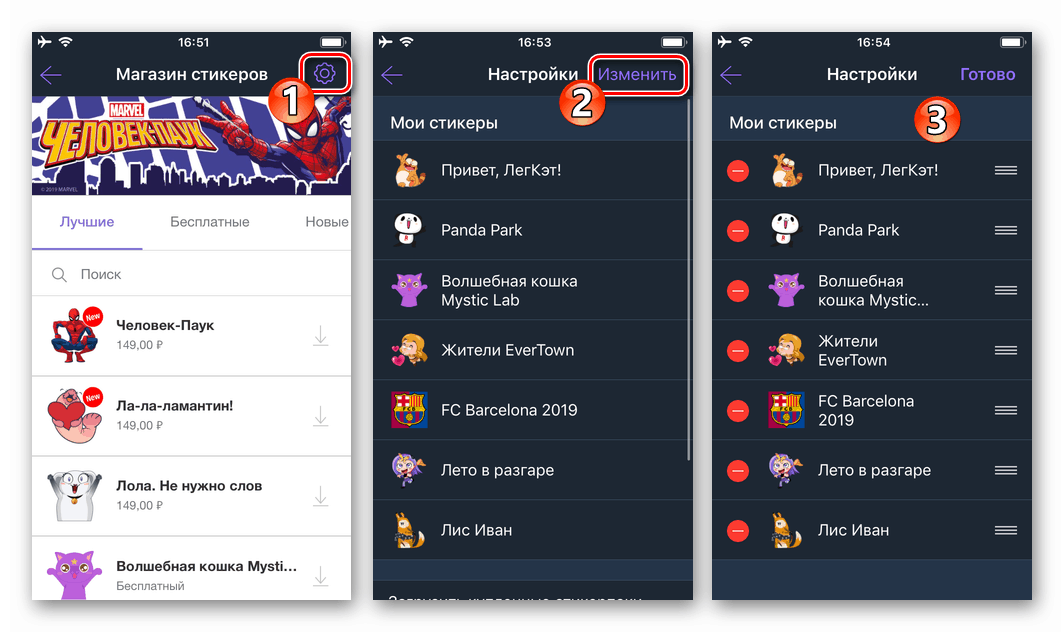
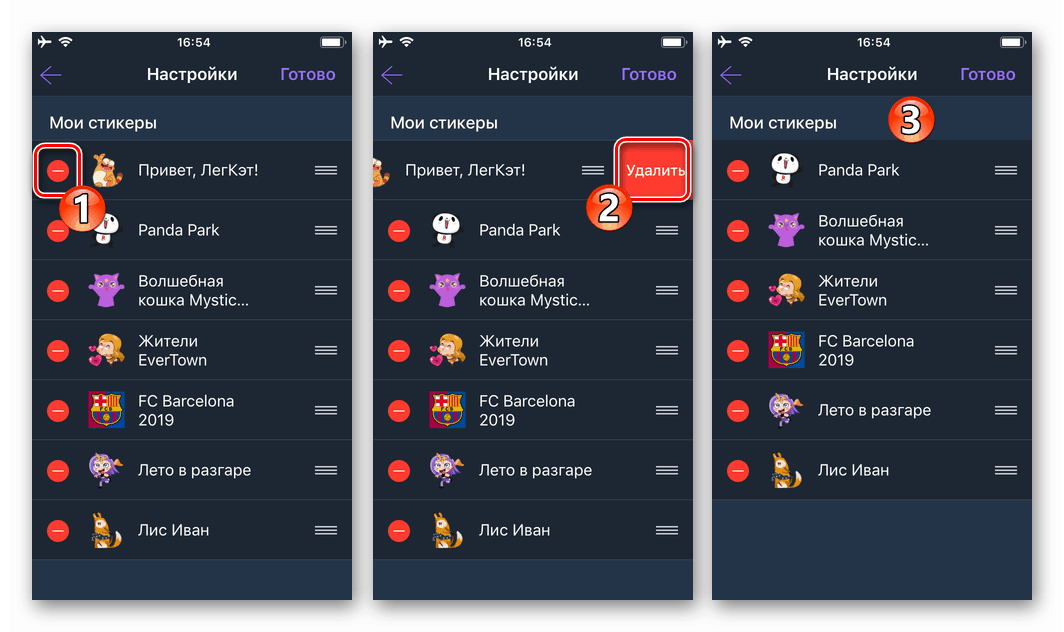
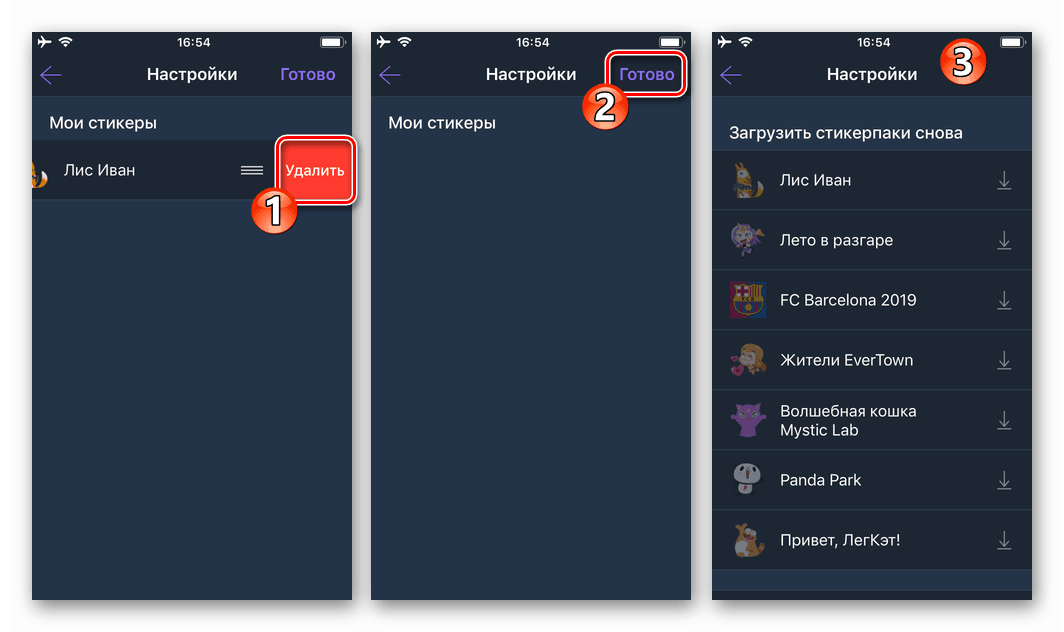
Metoda 2: Ekran czatu
- Otwórz wszelką korespondencję w komunikatorze i kliknij przycisk przeznaczony do wyboru naklejki, aby wysłać ją do rozmówcy. Przesuń w lewo listę dostępnych pakietów obrazów, które zostały wcześniej przesłane do klienta Viber.
- Kliknij ikonę „Gear” , która wyświetli listę „My Stickers” . Dotknij „Zmień” i usuń niepotrzebne zestawy w dokładnie taki sam sposób, jak opisano w punktach 3-4 opisu poprzedniej metody wyłączania wyświetlania kolekcji naklejek w Viber na iOS.
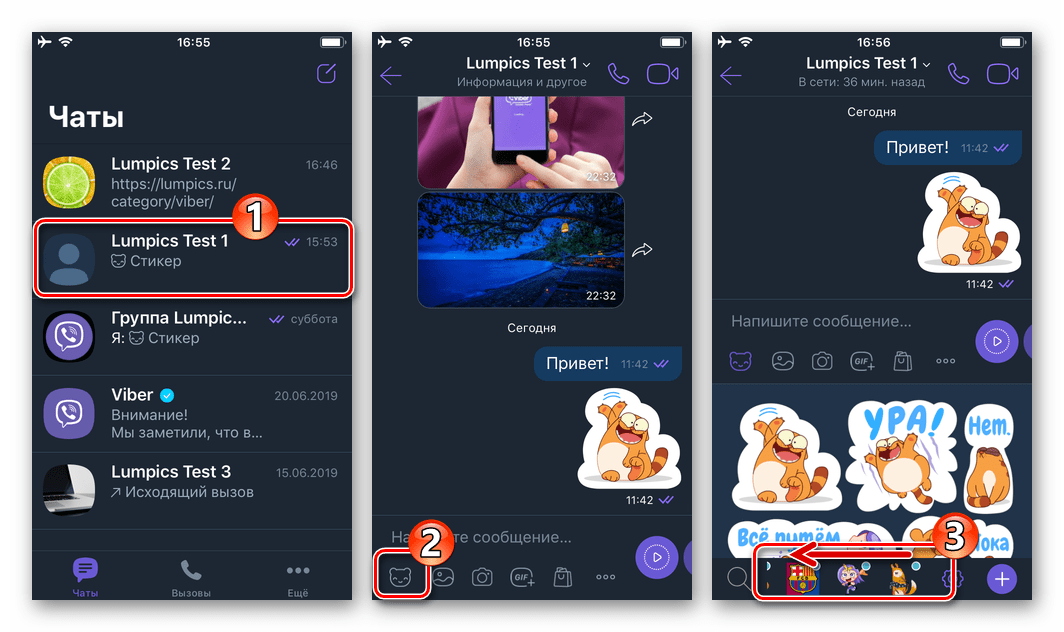

Windows
W Viber na PC Usuwanie pakietów naklejek z listy dostępnej do czatów odbywa się, podobnie jak w środowisku powyższego mobilnego systemu operacyjnego, bardzo szybko i łatwo.
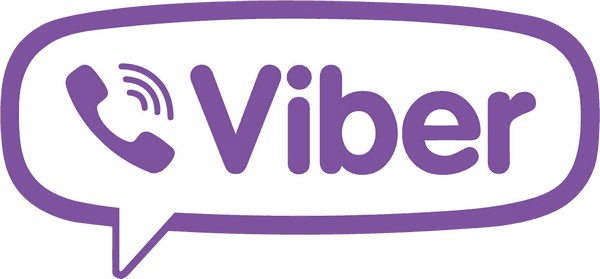
- Uruchom komunikator, otwórz dowolny czat i kliknij przycisk z ikoną, który zapewnia dostęp do kolekcji naklejek w pobliżu obszaru wprowadzania wiadomości.
- W menu w prawym dolnym rogu okna kliknij przycisk, który wywołuje sekcję „Moje pakiety naklejek” .
- Kliknij koło zębate nad listą dostępnych zestawów naklejek.
- Kliknij zdjęcia oka obok nazw paczek naklejek, których musisz przestać używać.
![Viber dla Windows wyłącza zestawy naklejek]()
W rezultacie nazwy kolekcji naklejek staną się nieaktywne i zostaną umieszczone na końcu listy dostępnej od komunikatora.
![Dezaktywowany pakiet naklejek Viber dla Windows]()
- Po zakończeniu dezaktywacji pakietów naklejek kliknij przycisk Zakończ .
- To wszystko - naklejki dodane do Vibera i zbędne są usuwane z menu dostępnego do wysłania innym uczestnikom komunikatora.
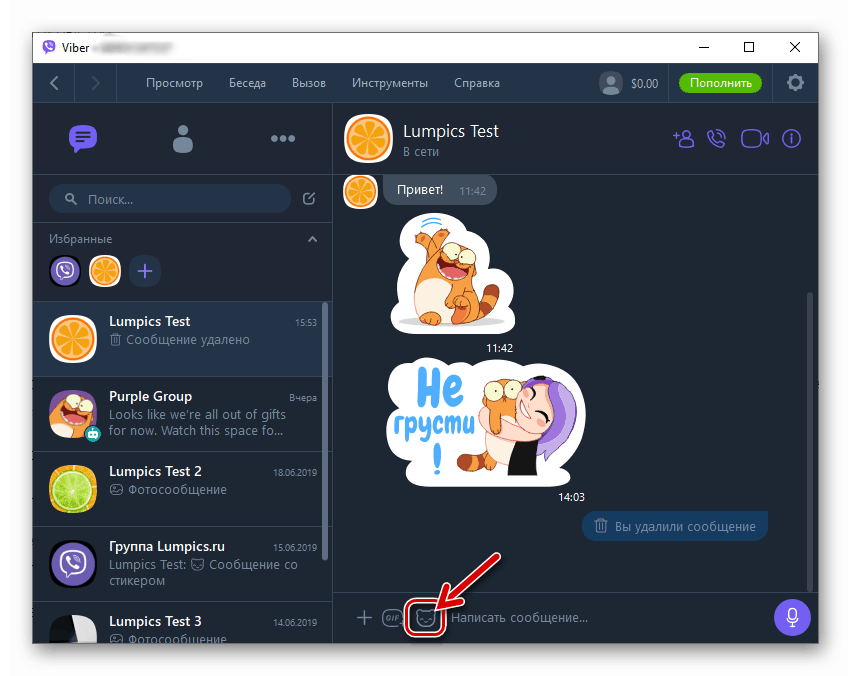


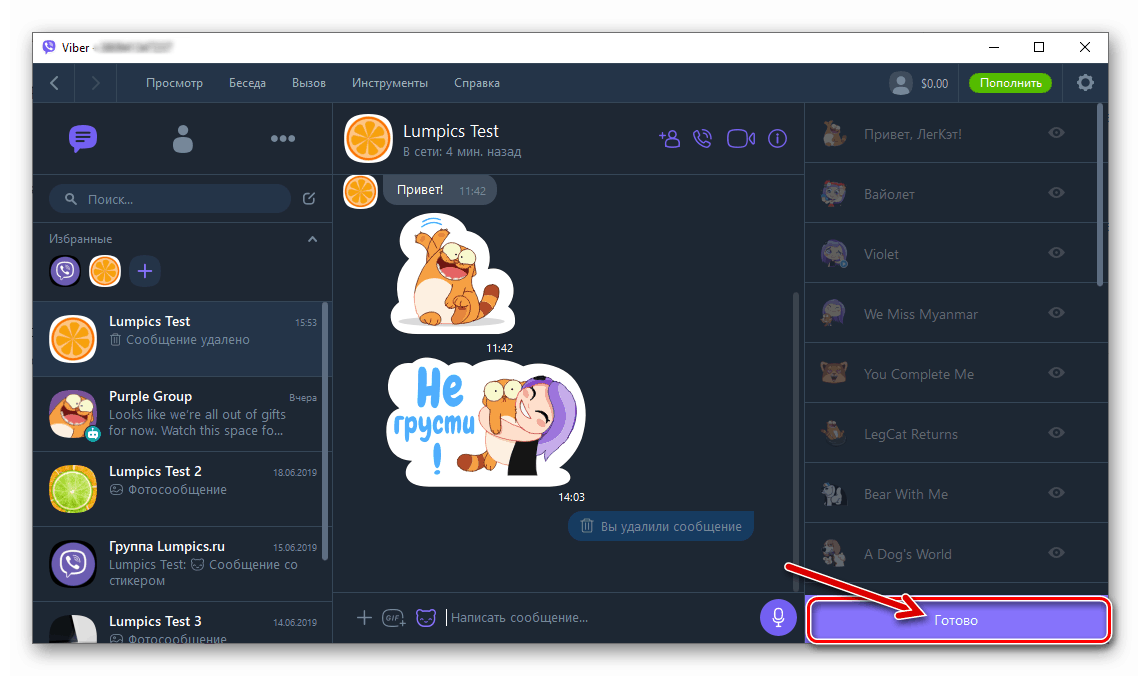
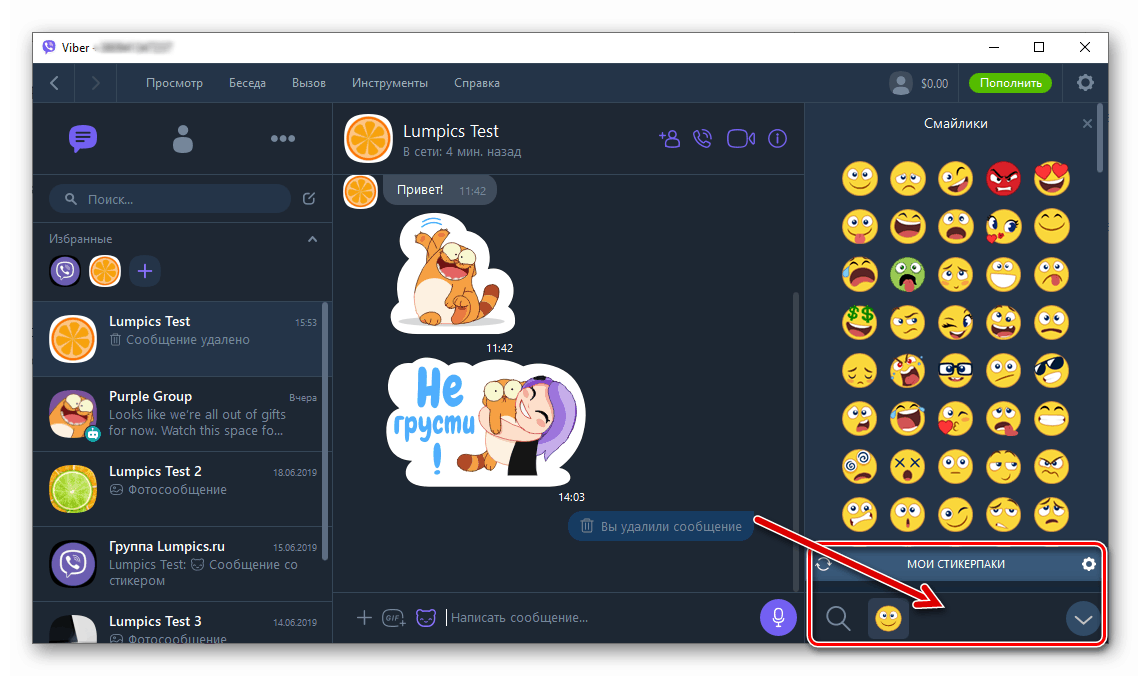
Wniosek
Jak widać, usuwanie naklejek z komunikatora Viber nie jest trudnym zadaniem. Operacja jest dostępna dla każdego posiadacza rachunku w jednym z najpopularniejszych obecnie systemów wymiany informacji przez Internet, niezależnie od systemu operacyjnego urządzenia, którego używa.